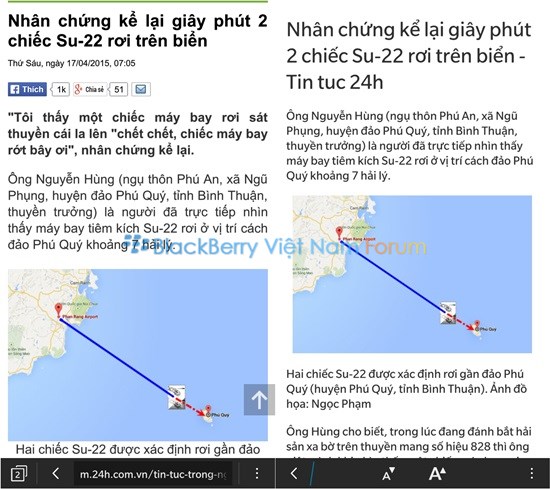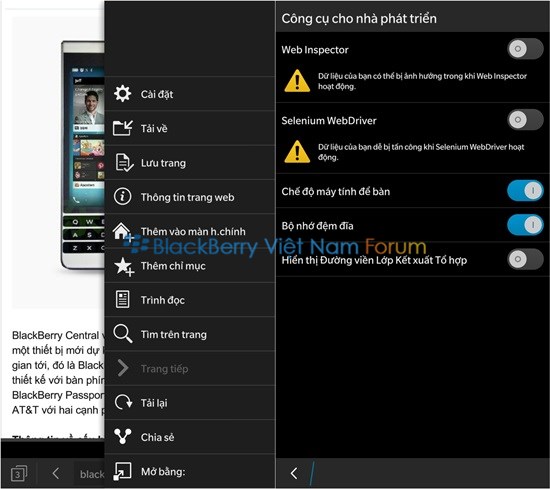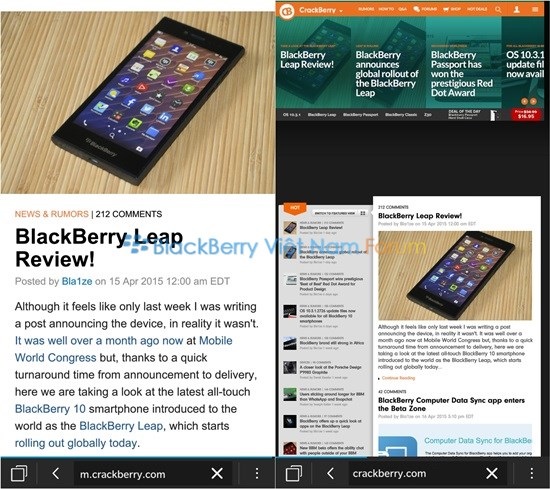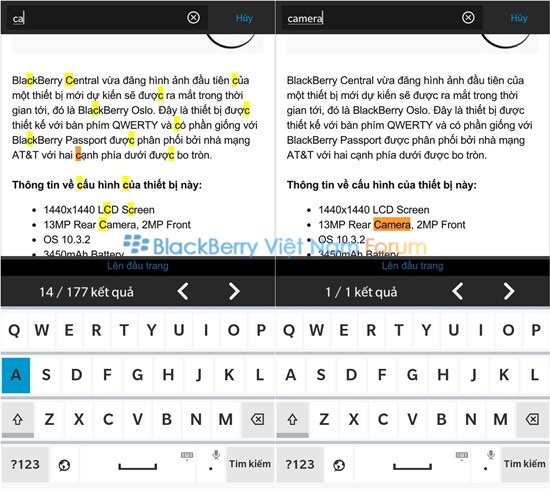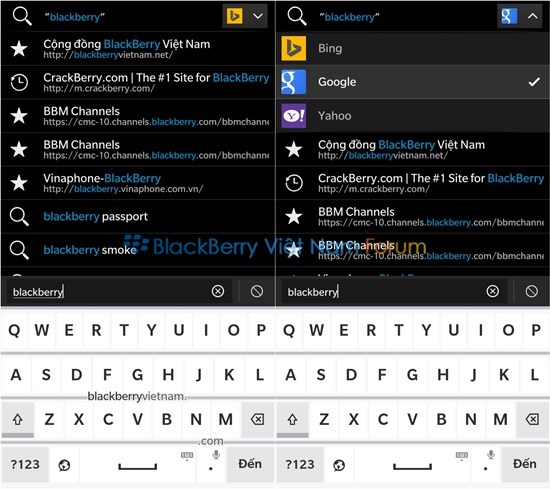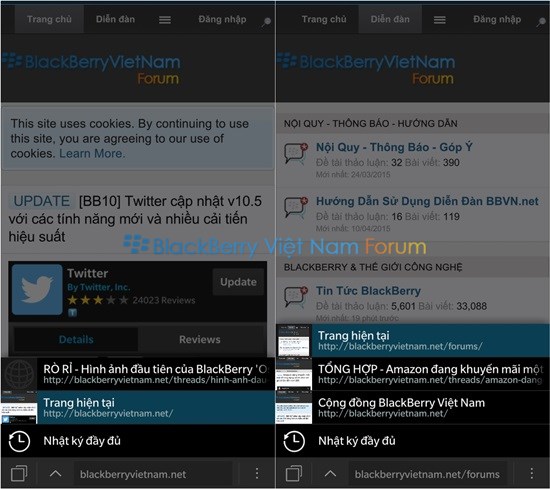Như chúng ta đã biết, BB10 có một số chức năng quan trọng “baked-in” mà các nền tảng khác chỉ có thể mong ước. Một số chức năng này dù chỉ là đơn giản nhưng không có sẵn trên các nền tảng khác, ví dụ như HUB, hoặc xử lý đa nhiệm ‘multi-tasking’, một số chức năng được tích hợp trên BlackBerry mà một số nền tảng khác phải bỏ tiền ra để mua ứng dụng hỗ trợ.
Đơn giản là BlackBerry đang dần tận dụng thế mạnh của mình để phát triển nhiều hơn nữa và nâng cấp hệ điều hành trong tương lai, nền tảng BlackBerry 10 mới xuất hiện được vài năm trở lại đây nhưng ngày càng phát triển và nhận được những lời nhận xét tích cực từ phía người dùng.
1. Lưu trang web để đọc offline ngoại tuyến:
Bạn có là người săn tin tức và những sự kiện nóng bỏng trên internet? hoặc có chăng bạn là một người bận rộn. Khi vô tình bạn bắt gặp một tin tức đáng quan tâm trên internet mà bạn không có thời gian để đọc, hoặc có chăng bạn chỉ sử dụng BlackBerry lên mạng bằng kết nối wifi thì chắc chắn chức năng lưu trang web để đọc offline ngoại tuyến sẽ giúp ích cho bạn rất nhiều.
 |
| Thao tác lưu trang web để đọc offline ngoại tuyến |
Khi đang đọc một tin tức HOT mà bạn không thể bỏ qua và muốn đọc lại xác thực sau này rất dễ dàng bạn chỉ cần nhấp vào Menu (3 chấm bên góc phải dưới màn hình) và chọn ‘Lưu trang’ > đặt tên và chọn nơi lưu trang web của bạn > nhấn Lưu để hoàn tất.
Để xem một trang mà bạn đã lưu có rất nhiều cách, bạn có thể vào trình duyệt nhấp vào mục tải về để xem các trang web bạn đã lưu ngoại tuyến offline, muốn xem bạn có thể nhấp vào trang web đó va trình duyệt sẽ tự mở, bạn có thể tìm kiếm trên trang, chỉ đọc, hoặc chia sẻ trang web cho các kênh khác nhau…
2. Chế độ chỉ đọc để loại bỏ các chi tiết rối mắt:
Chế độ này dường như ít ai để ý và sử dụng cho bản thân mình, riêng mình thấy rất tốt và sử dụng khá ổn. Bạn đang đọc thông tin trên một trang web có giao diện rất phức tạp và khiến bản thân bị rối mắt? Trình duyệt BlackBerry sẽ giúp ích cho bạn với chế độ ‘Trình Đọc’.
Hình ảnh trang web ở chế độ thường và chế độ ‘Trình đọc’
Trình đọc ở đây rất dễ thao tác, khi đang đọc một tin tức dài và có rất nhiều quảng cáo cũng như giao diện thì bạn muốn đơn giản mọi thứ chỉ cần nhấp vào Menu (3 chấm phía dưới bên phải màn hình) và chọn ‘Trình Đọc’, ngay lập tức trang web sẽ đơn giản hơn và bạn sẽ cảm thấy thoải mái khi đọc tin tức cùng BlackBerry của mình và bạn có thể tùy chọn font chứ lớn nhỏ để phù hợp với khả năng nhìn của bạn.
3. Chế độ máy tính để bàn:
Một trang tin tức hoặc diễn đàn sẽ có hai giao diện riêng biệt khi đọc trên máy tính PC hoặc đọc trên điện thoại của mình, một số giao diện tất nhiên sẽ bị lược bỏ khi bạn sử dụng điện thoại để truy cập. Điều dễ dàng nhận biết nhất là khi bạn truy cập vào trang 24h.com.vn trên điện thoại sẽ lập tức được chuyển hướng đến m.24h.com.vn, từ ‘m’ ở đây mình hiểu là mobile và đó là đọc báo trên trình duyệt của điện thoại.
Cách bật chế độ máy tính để bàn trong trình duyệt
Đơn giản hơn như Youtube, bạn truy cập dưới dạng trình duyệt mặc định thì sẽ được chuyển hướng đến m.youtube.com và video sẽ có độ phân giải thấp và đa phần được định dạng 3Gp với hình ảnh bị bể hạt và âm thanh bị bóp méo. Do đó bạn muốn xem tin tức hay đọc báo như một máy tính PC thực thụ thì BlackBerry hỗ trợ rất tốt việc này.
So sánh hiển thị trình duyệt mobile và trình duyệt dưới dạng máy tính
Bạn vào trình duyệt sau đó nhấp vào Menu (3 chấm phía dưới bên phải màn hình) > Cài đặt > Công cụ cho nhà phát triển > Chế độ máy tính để bàn bật ON lên nhé, sau khi bật on bạn tắt trình duyệt và vào lại để tận hưởng thành quả. Hình ảnh phía dưới cho các bạn dễ hình dung nha.
4. Tìm kiếm trên trang:
Chức năng này khá hay mà dường như mọi người đều không để ý và bỏ qua nhưng mình nhận thấy khá hữu ích và giúp bạn tận dụng tốt nhất cho việc tìm kiếm của mình. Khi bạn tìm kiếm một thông tin với từ khóa đặc biệt trên một bài viết thì khá khó khăn cho bạn với việc mò kim đáy bể. Bạn phải căng mắt dò từng câu từng chữ trong nội dung bài viết đó, việc này rất mất thời gian và công sức thì tại sao bạn không để BlackBerry làm thay cho bạn chỉ mất đến vài giây.
Tìm kiếm sẽ trỏ đến ngay từ khóa trên bài viết đúng với ký tự mà bạn đã nhập liệu
Để sử dụng tính năng này rất dễ. khi bạn đang trong mục tin tức hấp dẫn mà bạn đang quan tâm về vấn đề nào đó thì nhấp vào Menu (3 chấm phía dưới bên phải màn hình) và chọn ‘Tìm trên trang’. Nhập từ khóa bạn muốn tìm trên thanh địa chỉ, bạn nhập ký tự nào thì ký tự đó sẽ được highlight tô vàng và tạo điểm nhấn cho bạn, khi bạn đã nhập liệu xong BlackBerry sẽ thông báo cho bạn có bao nhiêu ký tự được tìm thấy bạn chỉ cần nhấn qua trái ‘<‘ hay qua phải ‘>’ để có thể đến kết quả tìm kiếm tiếp theo trong bài viết.
Rất dễ phải không các bạn, để tắt tính năng này bạn chỉ cần nhấn hủy nằm ở trên cùng màn hình.
5. Chèn một trang ưa thích khi bạn truy cập thường xuyên:
Khi bạn truy cập thường xuyên một trang web hàng ngày với tần suất cao thì tại sao không đưa trang web đó vào mục ưa thích để bản thân không phải thao tác nhập liệu trên thanh địa chỉ thêm nữa. Tính năng này khá lâu và việc này dường như ai cũng biết nhưng mình vẫn sẽ giới thiệu để các bạn tận dụng tốt hơn trình duyệt của mình.
Thêm chỉ mục giúp bạn thao tác cực nhanh truy cập các trang ưa thích của mình
Trên trang bạn ưa thích bạn nhấp vào Menu (3 chấm phía dưới bên phải màn hình) và chọn ‘Thêm chỉ mục’, rất đơn giản phải không các bạn. Khi muốn truy cập nhanh sau này bạn cần nhấp vào ô vuông (góc phía dưới bên trái màn hình) và chọn chi mục, nhấp vào trang web mà bạn đã lưu. Bạn có thể tìm kiếm chỉ mục, chọn giao diện lưới hoặc danh sách trong mục để dễ nhìn hơn tùy nhu cầu của mình.
6. Cài công cụ tìm kiếm mặc định khi sử dụng trình duyệt:
Thao tác này coi bộ rất dễ dàng mà không phải ai cũng để ý và biết đâu nhé, có khi các bạn tìm cả ngày trời mà không ra tính năng này được cài đặt ở đâu. Khi bạn muốn tìm kiếm một từ khóa nào đó trên internet ngoài việc gõ vào thanh địa chỉ trang web tim kiếm trước sau đó mới gõ từ khóa sau thì bạn cũng có thể gõ từ khóa tìm kiếm trực tiếp lên thanh địa chỉ của trình duyệt BlackBerry 10.
Tìm trên trang, rất tiện lợi cho bạn tra cứu thông tin cho riêng mình
Sau khi bạn gõ từ khóa tìm kiếm trên thanh địa chỉ thì sẽ xuất hiện các trang web gợi ý và bạn để ý góc bên phải phía trên màn hình xuất hiện một khung nhỏ có chứa thông tin máy chủ tìm kiếm với 3 máy chủ tìm kiếm phổ biến đó là Bing, Google, Yahoo. Bạn muốn lựa chọn máy chủ nào thì chỉ việc nhấp vào đó chọn máy chủ lại. Từ đó trở đi bạn không cần chọn nữa và tìm kiếm sẽ mặc định trỏ đến máy chủ tìm kiếm mà bạn lựa chọn lần đầu.
7. Thao tác quay trở lại bài viết trước đó nhanh chóng:
Một thao tác nhanh giúp bạn quay trở lại một số bài viết trước đó nhanh chóng mà không phải ai cũng biết và sử dụng trên trình duyệt của mình đó là thao tác trở lại ‘Back’. Rất đơn giản giúp bạn quay trở lại bài viết trước đó mà không cần phải back tuần tự như việc nhấn vào nút Back trên trình duyệt.
Nhấn giữ Back để hiện lên nhật ký ngắn trong trình duyệt
Khi bạn đang đọc một bài viết và muốn trở lại bài viết trước với nội dung khác thông thường bạn sẽ phải nhấn nút trở lại vài lần mới đến được bài viết, thay vì thao tác lâu như vậy bạn chỉ cần nhấn giữ im nút trở lại ‘Back’ thì trình duyệt sẽ hiện lên những bài viết mà bạn đã đọc trước đó, nếu bạn muốn xem nhật ký đầy đủ thì trình duyệt cũng hỗ trợ xuất hiện khi nhấn giữ im Back.
8. Tạo shortcut cho website tại màn hình chính
Khi lướt web, có một số trang web bạn thường xuyên theo dõi và muốn xem cũng như vào trang web đó càng nhanh càng tốt. BlackBerry đã mang lại cho chúng ta một tính năng hay giúp người dùng mở trang web chỉ với một thao tác chạm. Để tạo shortcut cho website, chúng ta cần làm như sau:
Mở Browser
Vào trang web bạn hay theo dõi (ví dụ BBVN.net)
Chọn phím Menu ở góc dưới bên phải màn hình
Chọn Add to Homescreen
Chọn Save, sau đó chọn tên muốn đặt cho shortcut và chọn Save
Giờ bạn hãy quay trở lại màn hình chính homescreen tìm kiếm shotcut đặt vào vị trí thuận lợi nhất để có thể mở nhanh trang web.
Quá tiện lợi mà có thể đại đa số anh em sử dụng chưa để ý tính năng này. Trên đây là bài viết chia sẻ về các tính năng giúp bạn tận dụng tốt nhất trình duyệt của mình, anh em có tính năng nào hữu ích thì chia sẻ thêm nhé !
Tham Khảo: BBVN.NET